电脑屏幕只有选择一个合适的分辨率才能得到更加良好的体验,那么win7系统下该怎样调节屏幕分辨率呢?想知道详细的操作流程吗?那么就和小编一起接着往下来了解下来吧~
最近有朋友在后台私信问小编win7怎么调节屏幕分辨率,然后小编就花了些时间来了解这个,所以,现在小编就来给大家说说win7调节屏幕分辨率的详细操作流程,希望对你有所帮助。
方法一:
1,鼠标右键点击桌面空白处,接着点击打开“屏幕分辨率”
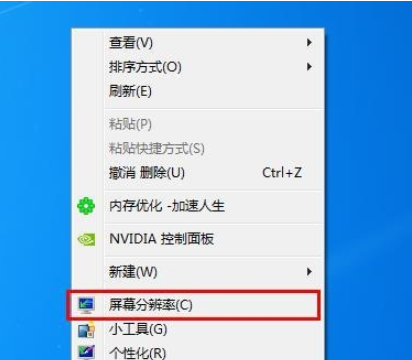
2,然后点开分辨率下拉框自由选择分辨率,最好以推荐的为主。
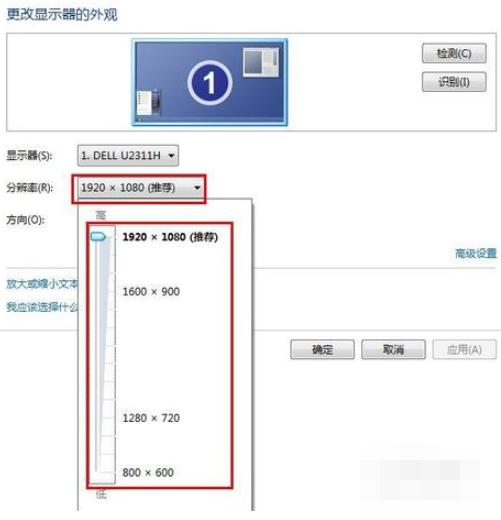
方法二:
1,首先右键点击桌面空白处,然后点击“屏幕分辨率”

2,然后在屏幕分辨率设置窗口里,点击分辨率,就可以打开屏幕分辨率的选择
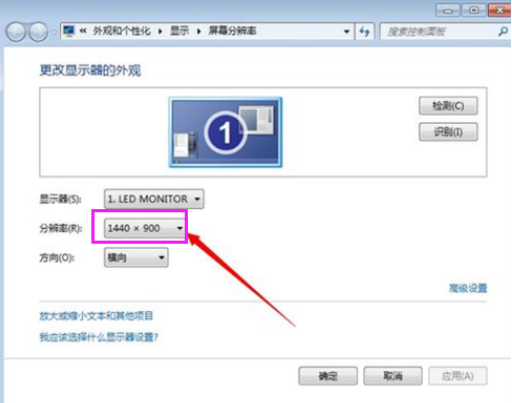
3,可以单击拖动来设置屏幕的分辨率
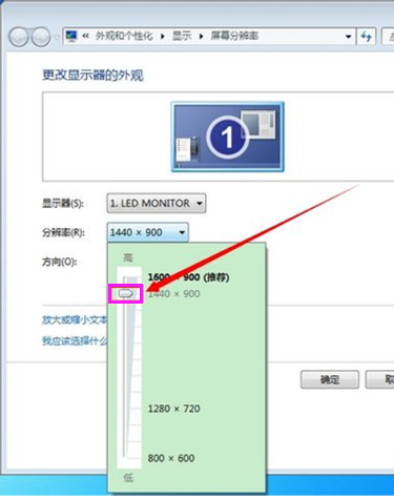
4,当然,我们可以点击“高级设置”来更准确的设置自己电脑的屏幕分辨率
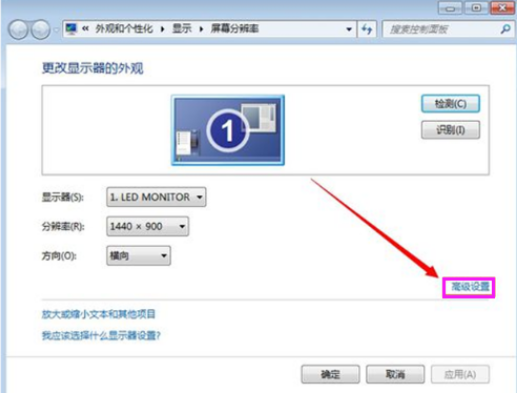
5,在弹出的高级属性设置窗口中,点击“列出所有模式”。
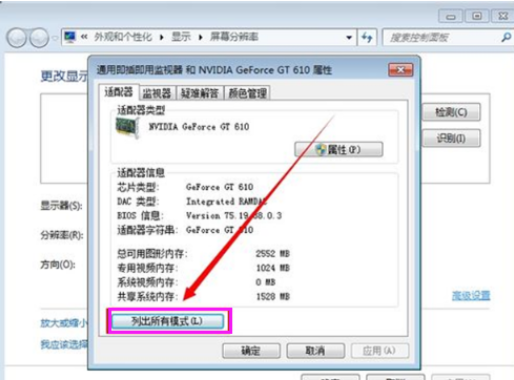
6,在所有模式中,就可以看到我们刚才设置的屏幕分辨率的多种模式,这个要根据大家自己电脑的配置来设置 ,设置到对于自己眼睛看起来最舒服为目的 ,设置好之后,点击“确定” 就可以完成电脑分辨率的设置了
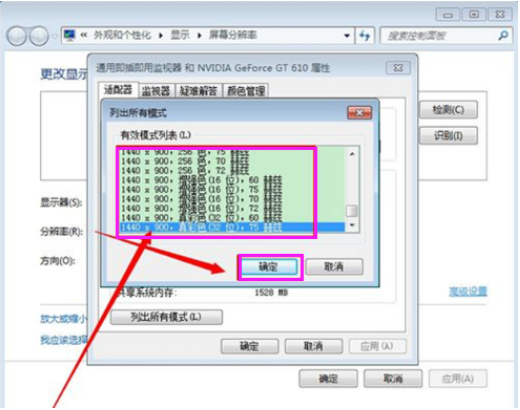
以上就是陈述就是win7分辨率的设置方法啦~